Содержание
- 2. ПЛАН Области применения ЭТ Основные понятия ЭТ Основные возможности MS Excel
- 3. Первая программа, реализующая концепцию электронных таблиц, VisiCalk была создана в 1979г. для ПК типа Apple II.
- 4. Далее : Multiplan, Quattro Pro, SuperCalc и др. Одним из самых популярных табличных процессоров сегодня является
- 5. В качестве языка программирования используется объектно-ориентированный язык программирования Visual Basic for Applications - VBA
- 6. Общие сведения о табличном процессоре Excel Документ Excel называется рабочей книгой. Рабочая книга – это набор
- 7. Имя активной ячейки Строка формул Строка формул располагается под панелями инструментов и используется для ввода и
- 8. Активная ячейка – та, которая выделена рамкой-курсором
- 14. Рабочий лист - это таблица, в которой может содержаться до 256 столбцов, пронумерованных от A до
- 15. В MS Office Excel 2007/2010: Рабочий лист - это таблица, в которой 16384 (214) столбцов, пронумерованных
- 16. Минимальным элементом ЭТ, над которым можно выполнять те или иные операции, является клетка (ячейка). V
- 17. Следующий объект в таблице – диапазон ячеек – прямоугольная часть таблицы. Обозначение диапазона, например: A1: В3
- 20. Расширение файлов (формат) .xls – MS Office 2003 .xlsx – MS Office 2007/2010 V
- 21. В любой ячейке может содержаться: ∙текст; ∙число в различных видах или форматах (числовом, денежном, процентном и
- 22. Текстовые данные, по умолчанию, выравниваются по левому краю ячейки, а числа ‑ по правому. V
- 23. 1) Если вводится последовательность символов, в которую входят только цифры, а также знаки ",” “+“ “—”,
- 24. 2) Если вводится последовательность символов, начинающаяся со знака “=“, то эта последовательность воспринимается как формула. 3)
- 26. Вставка функции Кнопка ENTER Кнопка ОТМЕНА Назначение кнопок, расположенных в строке формул V
- 27. Если после ввода данных в ячейку нажать клавишу , то активной становится нижерасположенная ячейка, а при
- 28. Чтобы изменить формат данных в текущей ячейке или в выбранном диапазоне, используют команду Формат | Ячейки
- 30. Ширина столбца измеряется в символах от 0 до 255 символов. Высота строки измеряется в пунктах (от
- 31. Ссылки (адреса) относительные и абсолютные V
- 32. При копировании формул в Excel все адреса изменяются (смещаются) относительно расположения исходной ячейки. Такие адреса (ссылки)
- 33. При абсолютной адресации адреса (ссылки) при копировании формулы не изменяются, так что ячейка, на которую указывает
- 34. Если ссылка на ячейку не должна изменяться ни при каком копировании, то вводят абсолютный (фиксированный) адрес
- 35. Для изменения способа адресации при редактировании формулы надо выделить ссылку и нажать клавишу V
- 36. Копируем Копируем =B4 + C4 =C3+C4 V
- 37. При копировании формул относительные адреса изменяются V
- 38. В ячейке Е3 формула: D3*В7
- 39. Адрес В7 в формуле не должен меняться при копировании
- 40. При копировании формул абсолютные адреса не изменяются V
- 42. Примеры записи абсолютных адресов: $A$1 A$1 $A1 V
- 43. Значения некоторых ошибок V
- 44. #ДЕЛ/0‘ – деление на ноль #Н/Д – ячейка впоследствии будет содержать данные, в данный момент отсутствующие
- 45. #число‘ – вместо числа в ячейку введен текст #ССЫЛКА‘- неверная ссылка на ячейку #ЗНАЧ‘ – недопустимый
- 50. C34 $V$23 $B8 AB2 CD456 D$78
- 51. Построение графиков и диаграмм
- 52. В диаграммах используются следующие компоненты: Ряды данных – числовые значения, которые могут представляться на диаграмме как
- 53. Категории. Отображают количество элементов в ряде данных. Оси. Являются одной из сторон диаграммы. Ось Х отображает
- 54. Легенды. Определяют каждый ряд данных диаграммы.
- 56. Скачать презентацию

















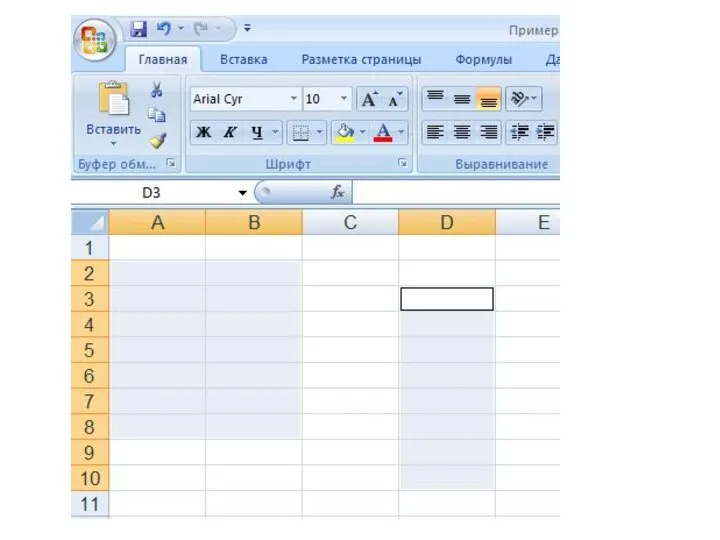





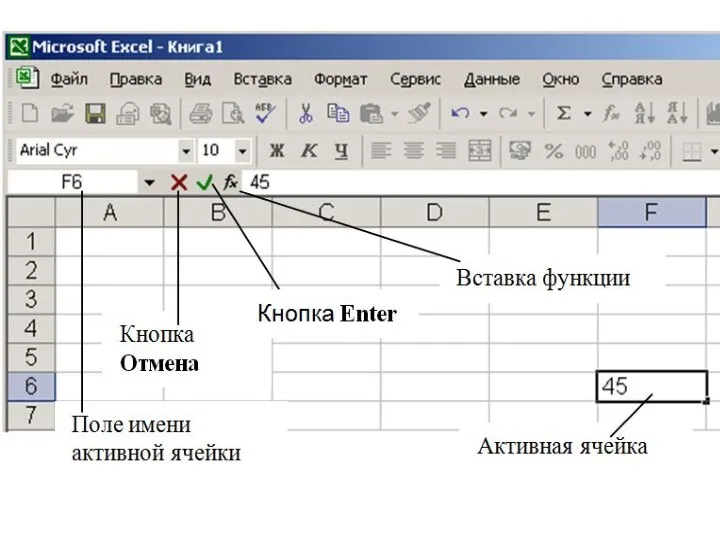



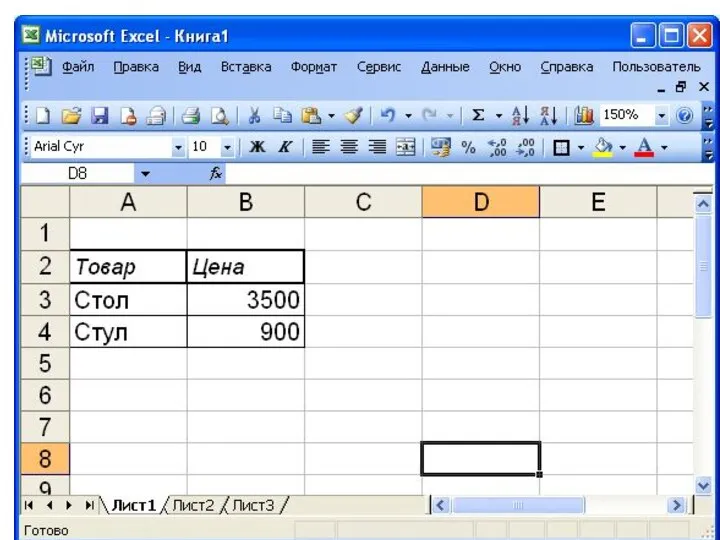

























 Презентация "«Corel Paint Shop Pro X»" - скачать презентации по Информатике
Презентация "«Corel Paint Shop Pro X»" - скачать презентации по Информатике Внедрение информационных технологий в учебный процесс – один из путей повышения качества образования
Внедрение информационных технологий в учебный процесс – один из путей повышения качества образования Виды моделей. Формализация и визуализация моделей
Виды моделей. Формализация и визуализация моделей Информационные процессы и системы
Информационные процессы и системы Оперативная память
Оперативная память Дистанционное обучение через Интернет. Обзор ресурсов. Анализ и классификация. ФЭУТ III – 5 Смирнова Елена Алпатова Татьяна
Дистанционное обучение через Интернет. Обзор ресурсов. Анализ и классификация. ФЭУТ III – 5 Смирнова Елена Алпатова Татьяна Быстрая проверка контрагентов
Быстрая проверка контрагентов Лекция 1
Лекция 1 Проектирование структуры БД. Методические указания к курсовой работе «Разработка и эксплуатация АИС» Часть 1
Проектирование структуры БД. Методические указания к курсовой работе «Разработка и эксплуатация АИС» Часть 1 Teachbase
Teachbase Теория журналистики. Анализ текстов политического обозревателя современной системы СМИ России. Александр Векслер
Теория журналистики. Анализ текстов политического обозревателя современной системы СМИ России. Александр Векслер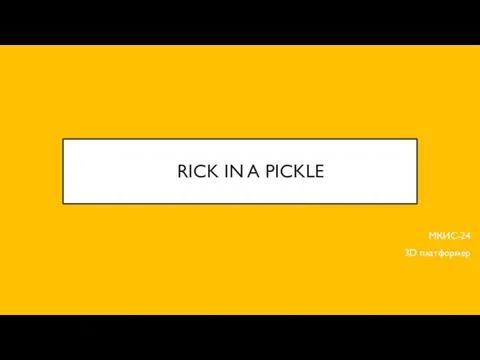 Rick in a pickle
Rick in a pickle Концепция активного документа. Отличительная особенность системы СПРУТ-ТП
Концепция активного документа. Отличительная особенность системы СПРУТ-ТП Средства вычислительной техники
Средства вычислительной техники Разработка персонажа
Разработка персонажа Вставка рисунка и гиперссылка
Вставка рисунка и гиперссылка Информационные технологии. Профессиональная проба 7-8 классы
Информационные технологии. Профессиональная проба 7-8 классы Беспроводной интернет
Беспроводной интернет Профессия программист
Профессия программист Профессиональная терминология и формулы
Профессиональная терминология и формулы Растровая и векторная графика
Растровая и векторная графика Шаблоны презентаций
Шаблоны презентаций Аппаратная реализация компьютера
Аппаратная реализация компьютера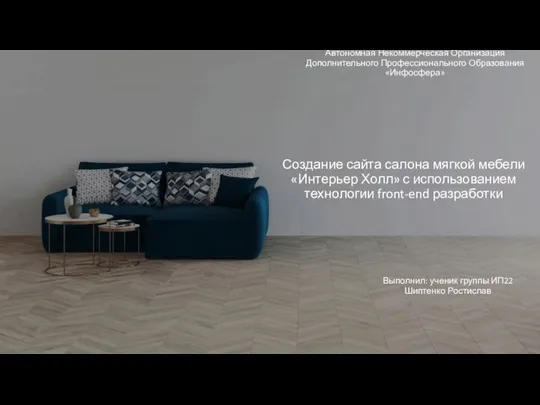 Создание сайта салона мягкой мебели Интерьер Холл
Создание сайта салона мягкой мебели Интерьер Холл Программы для обработки видео
Программы для обработки видео Компьютерная графика. Тест
Компьютерная графика. Тест Мультимедиа и области его применения
Мультимедиа и области его применения Разработка android-приложения для контроля и планирования личного бюджета
Разработка android-приложения для контроля и планирования личного бюджета